4月にWindows Vistaのサポートが終了しました。
これを機に、VistaマシンのHP Mini 5101をLubuntuに移行することにしました。クリアインストールするので、HDDもSSDに換装しました。

10.1型の小型ノートPC HP Mini 5101 (HPの製品情報 )。
CPUはAtom N280(2コア@1.66GHz)、メモリは2GB、HDD160GB。
1. SSDの換装
どこから外していけば分解できるか、良く分からず。調べてみると、5101の1つ後のモデルの5102を換装した方がいらっしゃいましたので、参考にさせて頂きました。
HP Mini 5102を分解、そしてHDDからSSDに換装。 | 想いは地平線の彼方に
キーボードの下に2.5インチのハードディスクが配置されているので、キーボードを外してから、交換することになります。
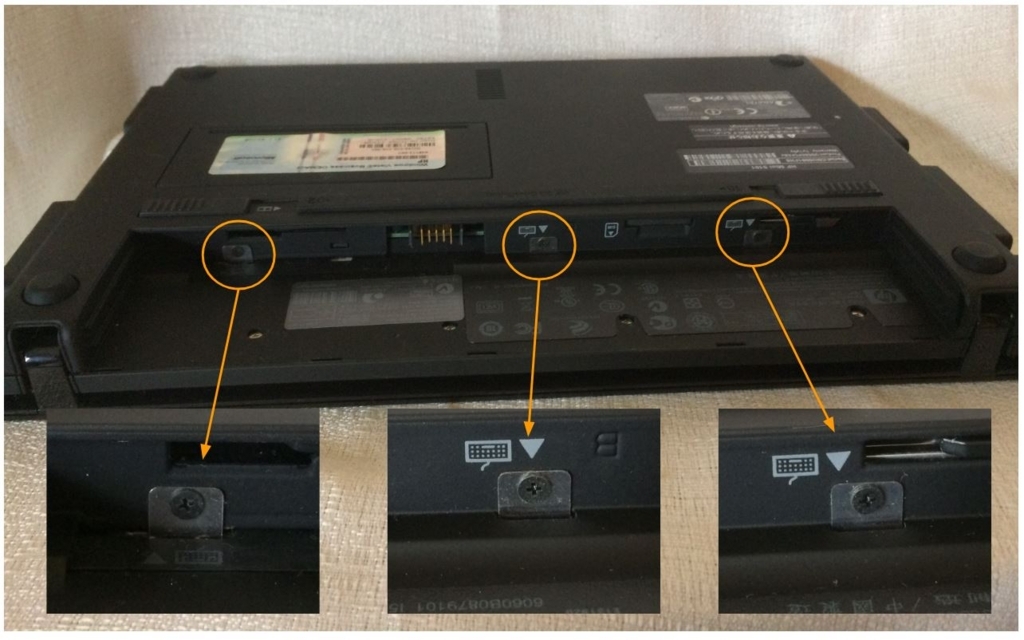
バッテリーを外して、その裏に隠れているキーボード固定用のネジを3本外します。
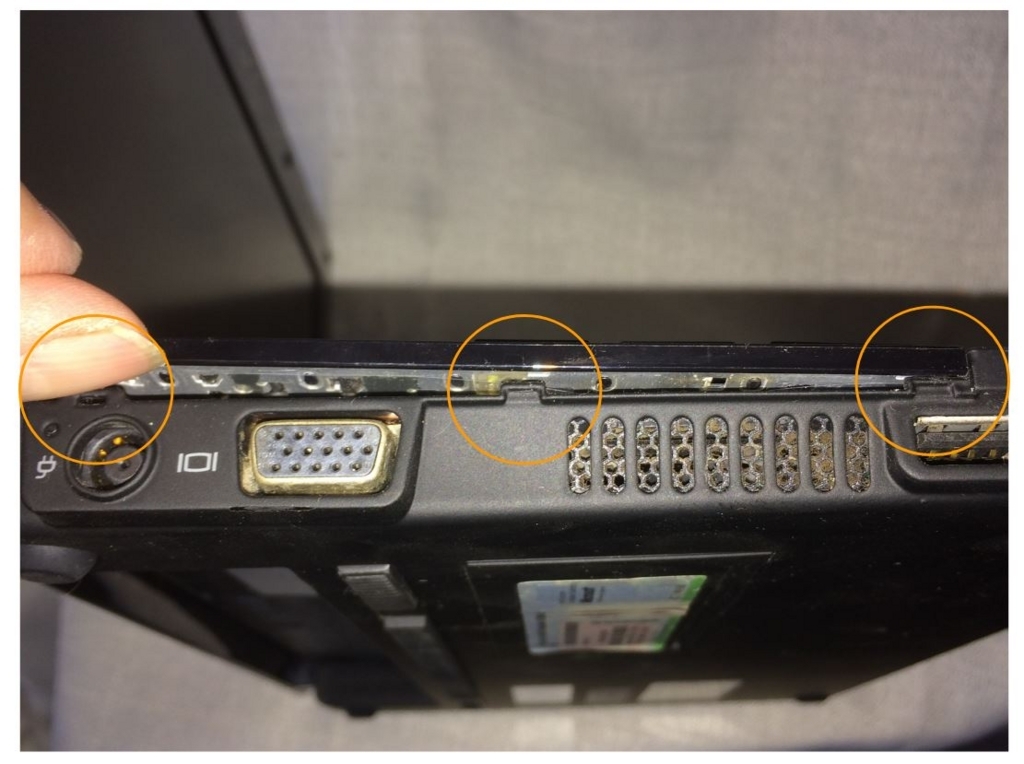
キーボードを固定しているツメを上手く外す(両側やっておいた方がよいかも)。

前後の3個ずつ、計6個のツメで固定されたキーボードをうまく外す。
ここが、最難関。写真中央のツメがなかなか外れず、無理にやるとキーボードが壊れそうです。(ドライバを使うと壊れそうなので、あまりお勧めしませんが、結局ドライバを使って外しました。写真は撮影用に上下にドライバで広げていますが、実際には、前後に隙間ができるようにして外しました。コツを掴めば、ドライバなしでできそうなのですが...。)

やっと外れた!
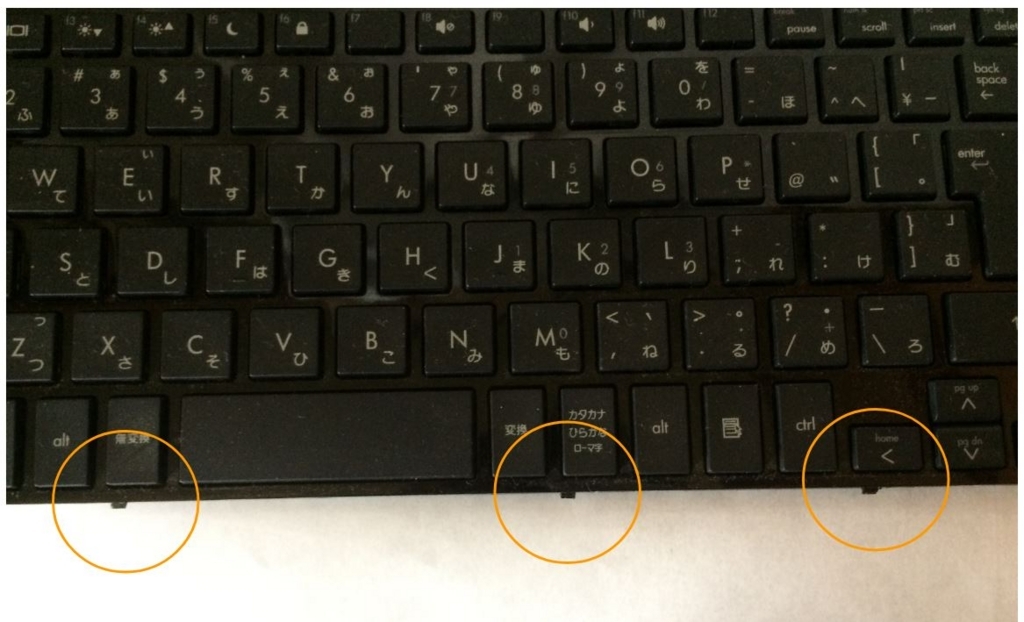
このツメでキーボードを固定してあった。

キーボードを裏返すと、下にハードディスクが現れてきます。

ディスクケースの3本のネジを外して、説明図に従ってケースを取り出す。

取り出したハードディスク。

ハードディスクをSSDに入れ替えて、元に戻して、換装終了。
2. Lubuntuのインストール
ubuntuサーバ+LXDEでインストールしようかと思ったのですが、日本語関連でトラブりそうだったので、はじめからLubuntuでインストールしてみました。
2.1 Lubuntuイメージのダウンロード
Lubuntuのインストールは初めてだったので、そもそもどこからダウンロードするのがよいのか良く分からず。とりあえず、http://lubuntu.me経由でダウンロードしました(最終的には、ubuntu.comからのダウンロードです)。

Latest version(17.04のこと)で4つの選択肢があります。alternateは、メモリ700MB以下などの貧弱なマシンでもインストールできるイメージのようです。
HP miniのAtom N280は32ビットなので、"Desktop 32-bit"をダウンロードして、usbメモリに焼き付けました。
> dd if=lubuntu-17.04-desktop-i386.iso of=/dev/sdX (sdXはUSBメモリに対応するデバイス名)
2.2 インストール
インストールは、ubuntuのインストールと同様にGUIベースのインストラクションに従ってインストールすれば良いです。
但し、私がインストールした時には、次の2箇所で躓きました。
- 無線LANへ接続できず、有線LANからインストールした。
- ディスクのパーティションを分けるところでエラー発生。
エラーメッセージがでてくるので、SSDの故障かとちょっと焦りました。前に使ったことがあるSSDだったので、念のため改めてディスクをクリアしたら、うまく動くようになりました。ディスクの再消去は、BIOSの機能で行いました。
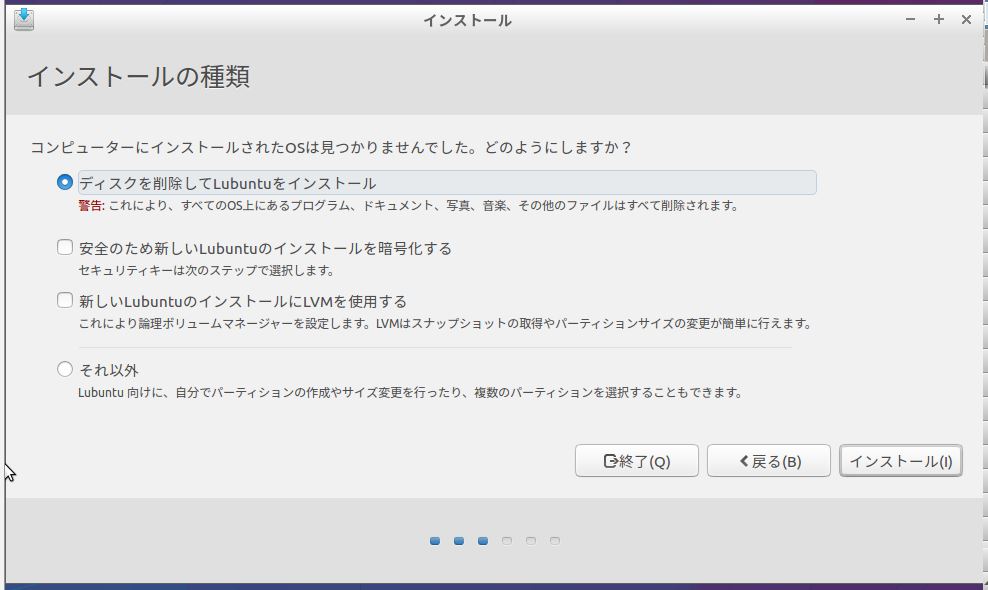
ここで、「インストール」すると、次のステップでエラーがでる。
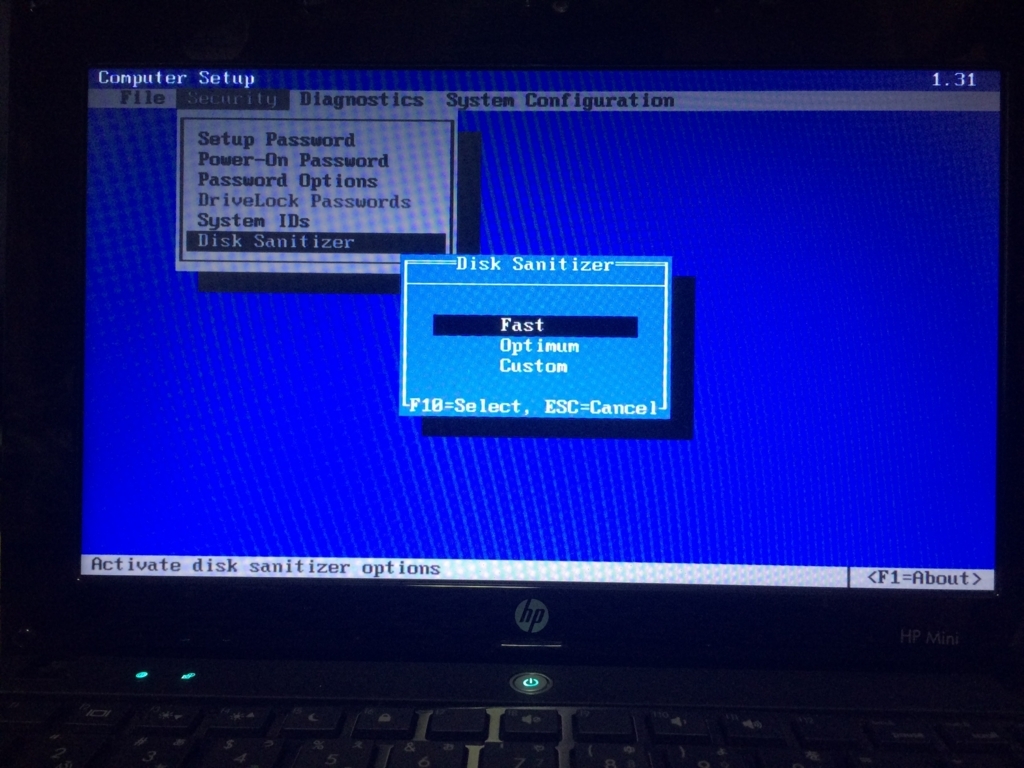
起動時にF10を叩くとBIOSのメニューがでてくる。
ついでに、caps lock キーをctrlキーとして動作するように/etc/default/keyboardを修正。
XKBOPTIONS="ctrl:nocaps"
3. ディスクのベンチマーク
Linux上でCrystalDiskMarkのようなベンチマークテストがないか調べたところ、fioというコマンドを用いると速度計測ができるようです。いろいろオプションが面倒なので、CrystalDiskMarkっぽい計測を行うコマンドfio-cdmを作った方がいらっしゃいましたので、それを使ってディスクの速度計測しました。
fioでCrystalDiskMarkっぽい計測を行うコマンドを作った - ぶていのログでぶログ
ダウンロードは、https://github.com/buty4649/fio-cdm
> sudo apt-get install fio gawk > fio-cdm /mnt/mydisk
fio-cdmで用いているgensub()というawkの関数がgawkでないと動作しないようなので、gawkを追加でインストールしています。
結果は、以下の通りでした。

SSDは東芝のQ Series Pro の128GB (筐体に書いてあるモデル名はメモし忘れました。hdparmで調べたモデル名は"TOSHIBA THNSNJ128GCST")。
同じモデルと思われるSSDのCrystalDiskMarkの結果と比較すると、随分と遅いです。本体が古いせいでしょうかね?
128GBでも書き込みが速い CFD版の東芝HG6 - CFD TOSHIBA製SSD採用 128GB CSSD-S6T128NHG6Qのレビュー | ジグソー | レビューメディア
4. 実際に使ってみる
まだ、ほとんど使っていませんが、本体の性能を考えれば、十分にサクサクと動作していると思います。メインで使うわけではないので、とりあえずこれで十分です。
本体の消費電力は、特になにもしない状態で約10W。もう少し消費電力が低ければ、Linuxサーバとして運用してもよいのですが、微妙なところです。
(2017/6/8)
